Питання 1. Як визначити встановлені на комп'ютері ЗКЗІ (засоби криптографічного захисту інформації)
ЗКЗІ - це Засіб Криптографічного Захисту Інформації, програмне забезпечення, призначене для роботи з ключами шифрування та електронного цифрового підпису (ЕЦП).
На одному комп'ютері має бути встановлено толькоодно ЗКЗІ, в іншому випадку коректна робота ЗКЗІ не гарантовано.
1. VipNet-> VipNet CryptoService (див. Рис 1),
2. VipNet-> VipNet CSP (див. Рис 2),
4. У меню «ПУСК» -> «ПАНЕЛЬ УПРАВЛІННЯ» - перевірте наявність крипт-Про CSP (див. Рис. 4),
Так само інформацію про наявні на Вашому комп'ютері ЗКЗІ можна отримати, зайшовши в меню "ПУСК", -> "ПАНЕЛЬ УПРАВЛІННЯ", -> "ВСТАНОВЛЕННЯ І ВИДАЛЕННЯ ПРОГРАМ". Відкриється список програм встановлених на комп'ютері, серед яких можуть бути вище перераховані ЗКЗІ. (Див. Рис.5)
Якщо на Вашому комп'ютері встановлена одна з перерахованих вище програм, Ви повинні вказати це в «Заява на видачу і реєстрацію сертифіката ключа підпису», поставивши галочку в відповідне поле, що знаходиться після відповідної ЗКЗІ.
Питання 2. Як продовжити ліцензію або замінити ЕЦП
При плановій (продовження) або позапланової заміни сертифіката необхідно зайти в Астрал-Звіт під своєю організацією.
Далі згідно з інструкцією потрібно створити запит на сертифікат:
Інструкція по створенню запиту на сертифікат (для СКЗІVipNetCSP)
перед вами з'явиться вікно (Рис.1)
Виберіть зі списку ту організацію, через яку Ви збираєтеся згенерувати ключ (або продовжити ключ) і натисніть «Вхід» (рис.1).
З'явитися віконце "Майстер первинної ініціалізації", натисніть кнопку "Далі". (Рис.2)
Натисніть кнопку "Створити контейнер". (Рис. 3)
Вам може бути запропоновано ініціювати генератор випадкових чисел, для цього поводите мишкою в межах вікна електронної рулетки. (Рис. 4)
Натисніть кнопку "Завершити". (Рис. 5)
Після цього у вікні вибору користувача статус облікового запису зміниться на «Відправлений запит на сертифікат». Протягом декількох годин (максимум - 24 години) для Вас буде сформовано і зареєстровано сертифікат. Для його отримання і установки Вам необхідно буде повторно зайти в Астрал Звіт і натиснути на кнопку «Вхід»
Питання 3. Як визначити термін дії Ліцензії на КріптоПро
1. Доступ до контрольної панелі ЗКЗІ
Даний розділ є інструкцією по використанню контрольної панелі (панелі настройки) засоби криптографічного захисту інформації (СКЗИ) КріптоПро CSP. Панель настройки КріптоПро CSP доступна як окремий пункт в групі програм «КріптоПро» (меню Пуск -> Програми), а також з оснащення КріптоПро PKI, розташованої в тій же групі програм «КріптоПро» (меню Пуск -> Програми).
У лівому вікні вибираємо «Управління ліцензіями» -> «КріптоПро CSP».
Справа в вікні повинна відобразитися інформація про діючої ліцензії.
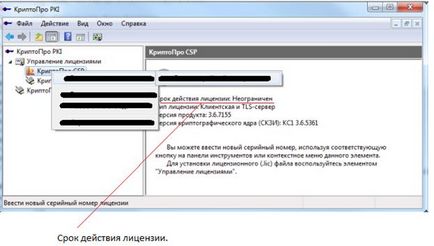
Питання 4. Коли очікувати квитанції від контролюючих органів (ФНС, ПФР, ФСС, Росстат) підтверджують здачу звітності.
Регламент визначає документообіг з ФНС, ПФР, ФСС, Росстат.
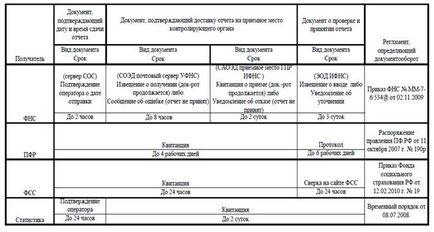
Питання 5. Пароль на ViPNet CSP за замовчуванням? Який пароль на Кріпто Про за замовчуванням?
Для ViPNet CSP 123456. Для Кріпто Про 1234567890.
Питання 6. Як додати нового користувача?
Запустіть програму «Астрал Звіт». Натисніть кнопку «Додати користувача», виберіть zip архів до реєстраційної інформації (рис.1)
Після чого у вікні вибору користувача з'явиться інформація про користувача, для додавання користувача слід натиснути кнопку «Додати».
При підключенні за тарифом «Група компаній" в програму можна додавати кілька користувачів в залежності від заявленої кількості додаткових користувачів при укладенні договору.
Після того як потрібний користувач доданий, потрібно натиснути на кнопку «Вхід».
Реєстр документообігу - Напрямок - Звіт - вкладка «Негативний протокол» - зліва «Вміст».
Питання 8. Як перенести програму на інший комп'ютер?
На старому комп'ютері необхідно зробити резервну копію бази даних (при виборі користувача пункт меню «Налаштування» - «Створити архівну копію»). Перенести її на новий комп'ютер, встановити на новому комп'ютері програму «Астрал Звіт» відповідно до інструкції користувача, після цього зайти в програму і завантажити базу даних через пункт меню «Налаштування» - «Відновити дані з архіву».
Питання 9. Як відновити дані з резервної копії?
При вході за користувача меню "Налаштування" - "Відновити дані з архіву"
(Після входу за користувача "База даних" - "Відновити резервну копію з архіву")
"Вибираємо файл з резервною копією" AstralReportUserData.zip "(якщо відновлюємо тільки інформацію по відправленим та отриманим файлів вибираємо файл з розширенням .bak з папки по шляху C: \ Program Files (x86) \ Astral \ AstralReport \ Backups), натискаємо" " відкрити "". Відновлення бази даних успішно завершено.
Для продовження роботи необхідно перезапустити програму.
Питання 10. Де зберігаються сформовані в програмі підготовки «Астрал-Звіт» документи?
Сформовані документи зберігаються в каталозі: C: \ Program Files \ Astral \ AstralReport \ Editors \ Excel \ OutDoc
Питання 11. При створенні звіту для ФНС, або запиту на виписку, в ПО «Астрал-Звіт» видається повідомлення «... .отсутствует в списку одержувачів»
Необхідно переконатися, що даний одержувач дійсно присутня в реєстраційній інформації ( «Файл» - «Реєстраційна інформація» - вкладка «Одержувачі»). Якщо в заяві при підключенні Ви вказували даний КО, необхідно звернутися в клієнтський відділ для повторної реєстрації одержувача.
Також помилка може виникати в разі, коли з комп'ютера недавно вирушав запит на сертифікат і сертифікат поки ще не зареєстрований (реєстрація сертифіката для податкової здійснюється протягом доби).
Питання 12. Не можу знайти в реєстрах документи за минулі періоди?
Перевірите, який період виставлений на даний момент. Виберіть цікавий для Вас період: Тиждень, Місяць, Квартал, Рік. Усе. Проблема може бути в тому, що він вибраний не вірно. Якщо ж обраний вірно, то рекомендую звернутися в службу технічної підтримки за тел. 8-495-663-73-58 доб.1
Питання 13. Значення кнопок в головне меню програми?
Після натискання кнопки «Вхід» - «Реєстри» відкриється головне меню програми (рис. 4.1.1.).
Питання 14. Як роздрукувати документи?
З Системи можна роздрукувати два види документів:
- Заповнений звіт;
- Відповіді інспекції (повний документообіг з інспекцією) за цим звітом.
Заповнений звіт Ви можете роздрукувати безпосередньо після його заповнення з вікна MS Excel так само, як і звичайний документ в цьому форматі.
Відповідь з інспекції Ви можете роздрукувати наступним чином:
Спочатку в списку документів (рис. 4.11.1.)
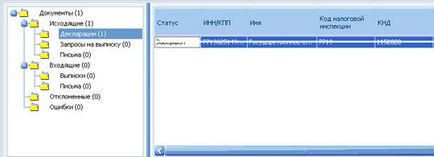
Виберіть той звіт, інформацію до якого Вам необхідно роздрукувати.
У вікні внизу екрана (рис. 4.11.2.) Виберіть ту інформацію до документу, яку Вам необхідно роздрукувати (зведена інформація, декларація, підтвердження спецоператора, квитанція, протокол, повідомлення про введення / повідомлення про уточнення) і натисніть кнопку.
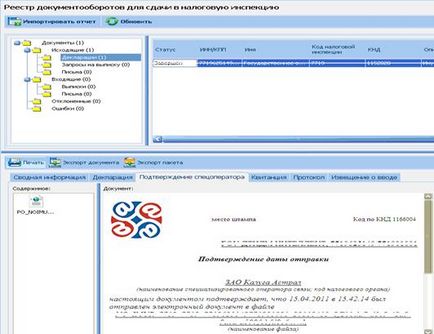
Питання 16. Питання щодо заповнення тієї чи іншої форми.
Білі поля форми заповнюються автоматично.
Жовті поля заповнює бухгалтер.
Зелені поля заповнюються автоматично відповідно до даних, зазначеними в «жовтих» полях, заповнених бухгалтером, за формулами.
Питання 17. Як відкоригувати звіт?
Питання 18. Налаштування Microsoft Internet Explorer для отримання виписок ІОН онлайн. »?
Для роботи рекомендується використовувати Microsoft Internet Explorer 8 або 9 версії.
З'єднання з WEB-сервером інспекції здійснюється по захищеному каналу, з використанням протоколу SSL. Переконайтеся, що у Вашому браузері дозволено використання цих протоколів (властивості оглядача закладка Додатково розділ Безпека ssl 2.0 і ssl 3.0 повинні помічені галкою).
Якщо Ви підключені до Internet через proxy сервер - перевірте настройки для роботи з ним і переконайтеся, що дозволено використання HTTP 1.1 через proxy: Властивості оглядача закладка Додатково розділ Налаштування HTTP 1.1
Якщо при першому запиті виникає помилка "Чи не знайдена компонента ActivX CriptoTun", необхідно завантажити-завантажити дану компоненту, натиснувши спливаюче відповідне повідомлення (верхня новий рядок). Якщо спливаюче повідомлення не виникає, необхідно запросити файл CryptoTun.cab в інспекції. Розархівувати і скопіювати файли з CryptoTun.cab в Windows (Winnt) \ system32 і зареєструвати командою regsvr32 CryptoTun.dll.
При першому відкритті сторінки ІОН, система запросить особистий сертифікат, виданий спецоператорів зв'язку. Після вибору особистого сертифіката система запросить сертифікат інспекції (при наступних запитах сертифікат інспекції не вимагається). Сертифікат інспекції (в разі його відсутності) запитується платником податків в інспекції.
У разі якщо податкові лицьові картки (КРСБ) платника ведуться в різних ИФНС, для отримання послуги інформаційного обслуговування необхідно реєструватися в системі ІОН у всіх інспекціях, від яких платник має намір отримувати інформацію, і мати сертифікати даних інспекцій. Для того, щоб підключитися до іншої інспекції і змінити сертифікат інспекції, платнику необхідно очистити Cookies в своєму веб-браузері. Тоді система заново запросить сертифікат інспекції.